Philips VTR8000 User Manual

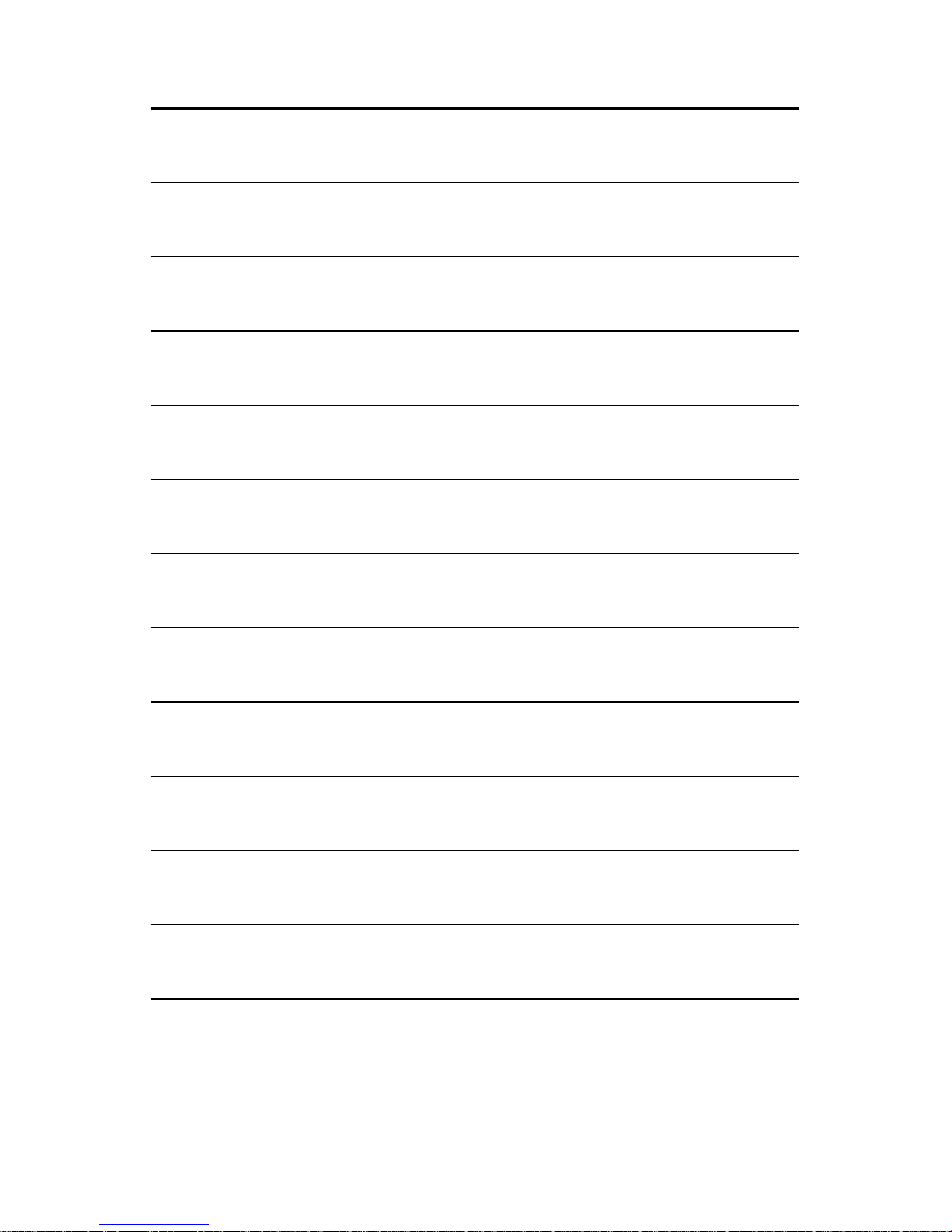
目录
1 欢迎
2 重要须知
3 您的数码录音笔
4 开始使用
5 录音
6 录像
7 语音模式
8 音乐模式
9 视频模式
10 调频模式
11 设置模式
12 常见问题
13 技术参数
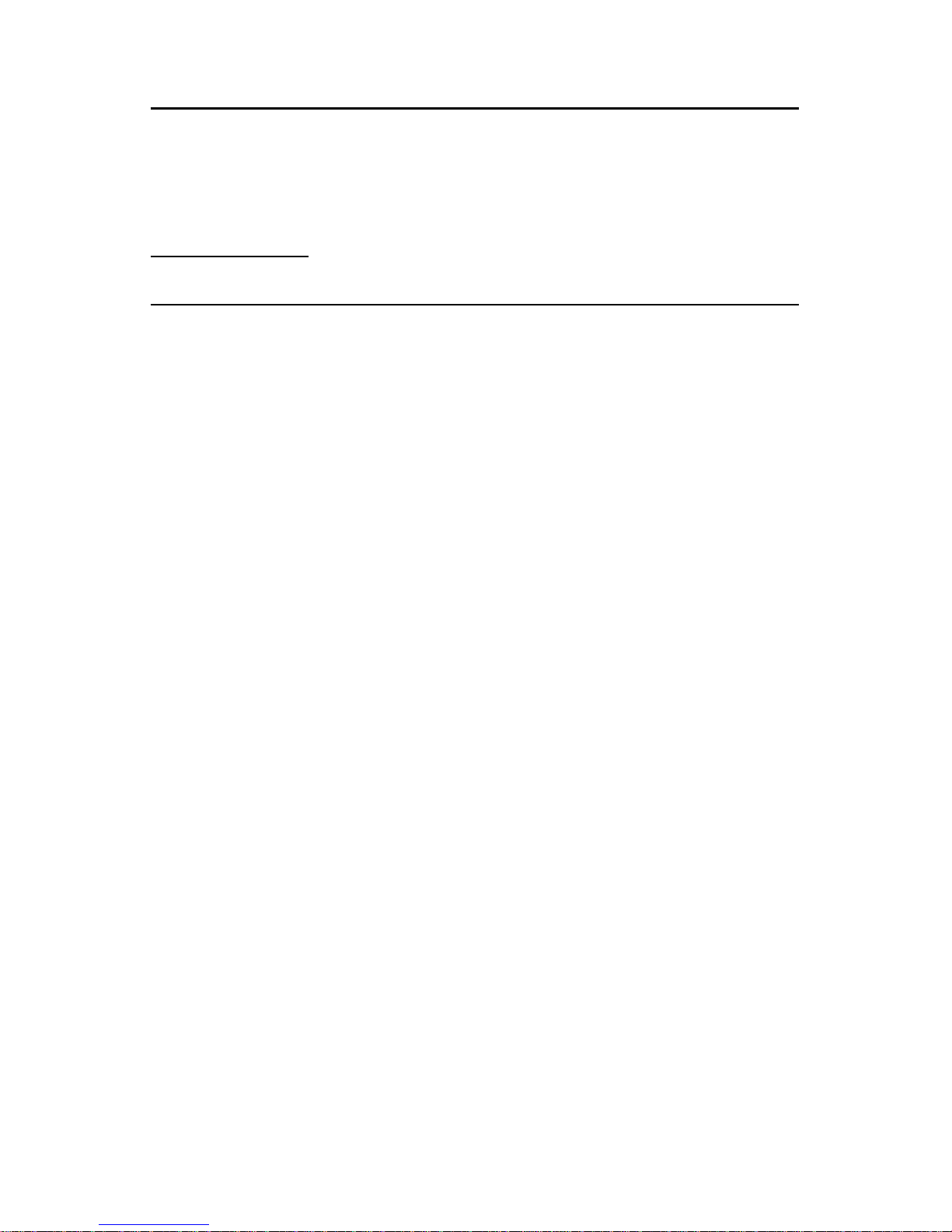
3
1 欢迎
欢迎来到飞利浦世界!您能选择和购买飞利浦的产品,我们
非常高兴。您可在我们的官方网站上获得飞利浦公司的全方位技
术支持,如:使用手册、软件下载、保修信息等。
www.philips.com
产品特点
• 一键录音:仅仅拨上录音开关即可实现录音,拨下保存录音。
• 一键录像:长按录像键即可实现录像,短按停止键保存录像。
• 以常见的 MP3 格式及 WAV 格式录音。
• 使用高速 USB2.0 快速存取录音文件和数据。
• 声控录音功能。
• 可作为大容量的 USB 存储设备,确保最大的兼容性。
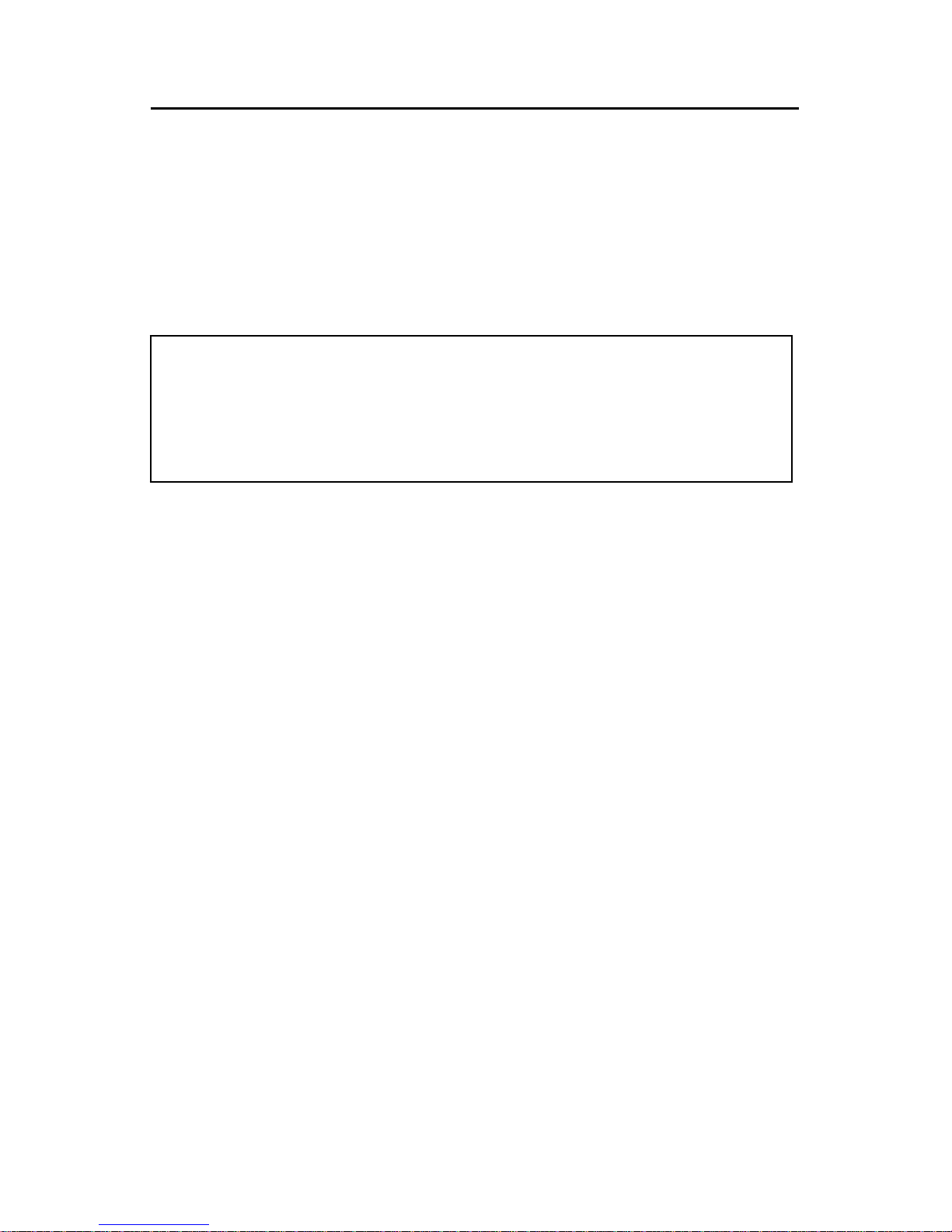
4
2 重要须知
安全
• 为了避免短路,切勿将产品放置在触水受潮处。
• 不要将产品放在加热设备附近或阳光直射的地方。
• 请注意,切勿挤压电缆,特别是插头处。
特别声明:使用本产品前请仔细阅读本说明书,如 因人为操
作或不可抗力因素而导致数据丢失,本公司一概不予负责。
特别提醒用户小心操作,注意将资料另外备份。
听力保护
使用耳机时请遵守下列原则:
• 调整至合适的音量,切勿长时间使用耳机。
• 特别需要注意,切勿将音量调至耳朵所能承受的范围之外。
• 切勿将音量调至盖过周边环境的声音。
• 在危险情况下请小心或暂停使用耳机。
• 在驾驶汽车、骑自行车、玩滑板时,切勿使用耳机。否则会
导致交通意外,且违反相关法律法规。
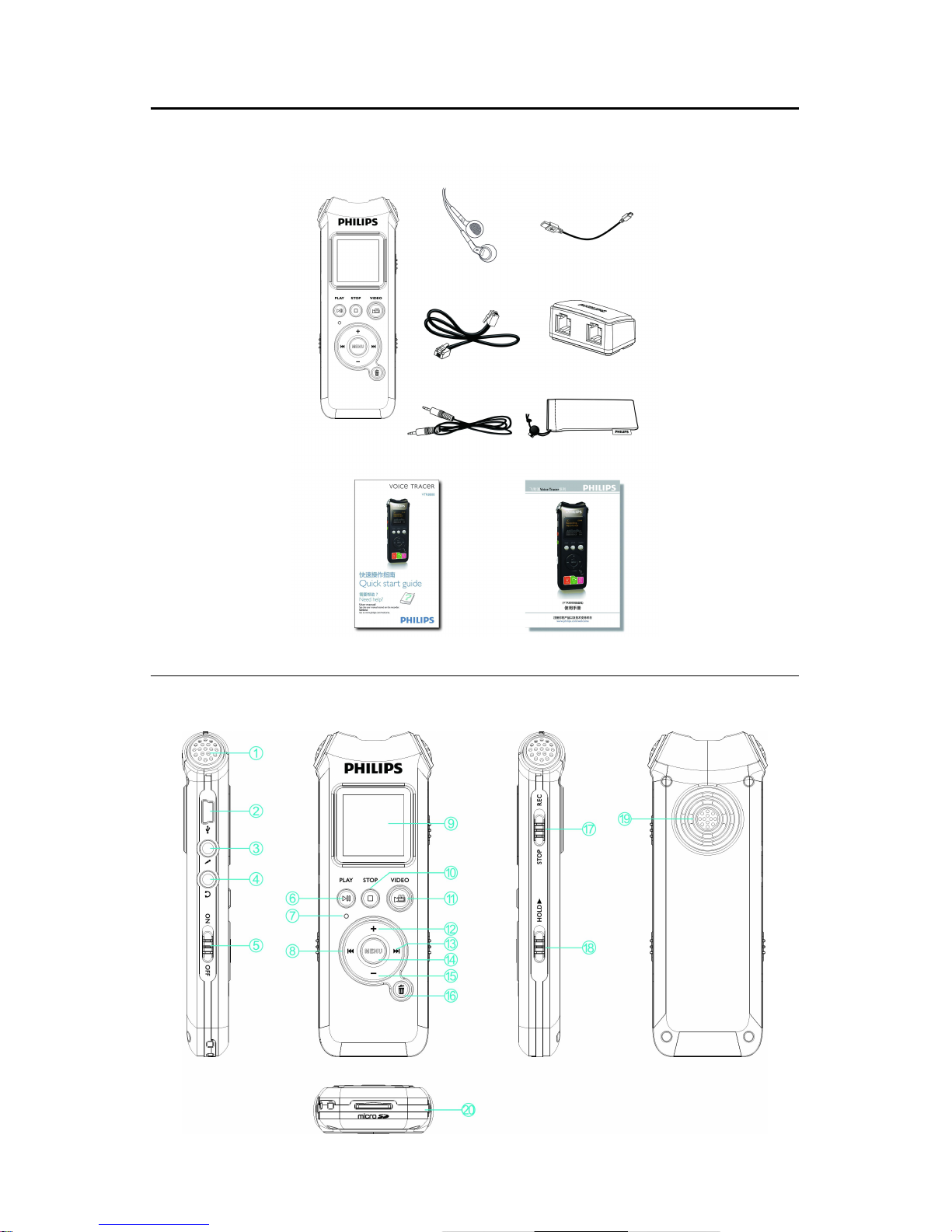
5
3 您的数码录音笔
供货范围:
概览:
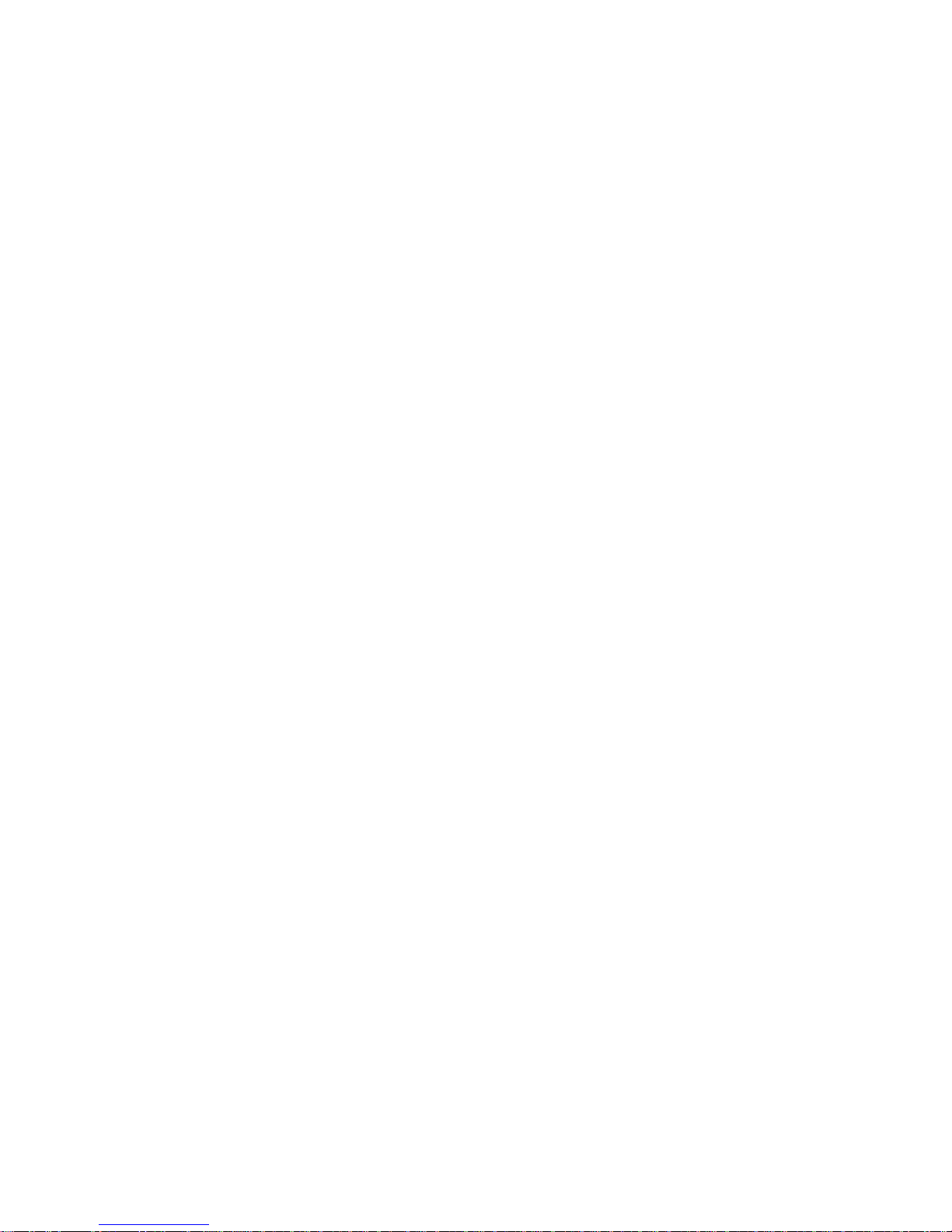
6
1. 内置麦克风
2. USB 接口
3. 麦克风插孔,Linein 插孔
4. 耳机插孔
5. 电源开/关
6. 播放/暂停键
7. 录音/播放指示灯
8. 上一曲,快退
9. 显示屏
10. 停止键,文件夹切换键
11. 录像键
12. 音量加,菜单项选择键
13. 下一曲,快进
14. 菜单键 MENU
15. 音量减,菜单项选择键
16. 删除键
17. 录音键
18. 锁定开关 HOLD
19. 扬声器
20.TF 卡插口
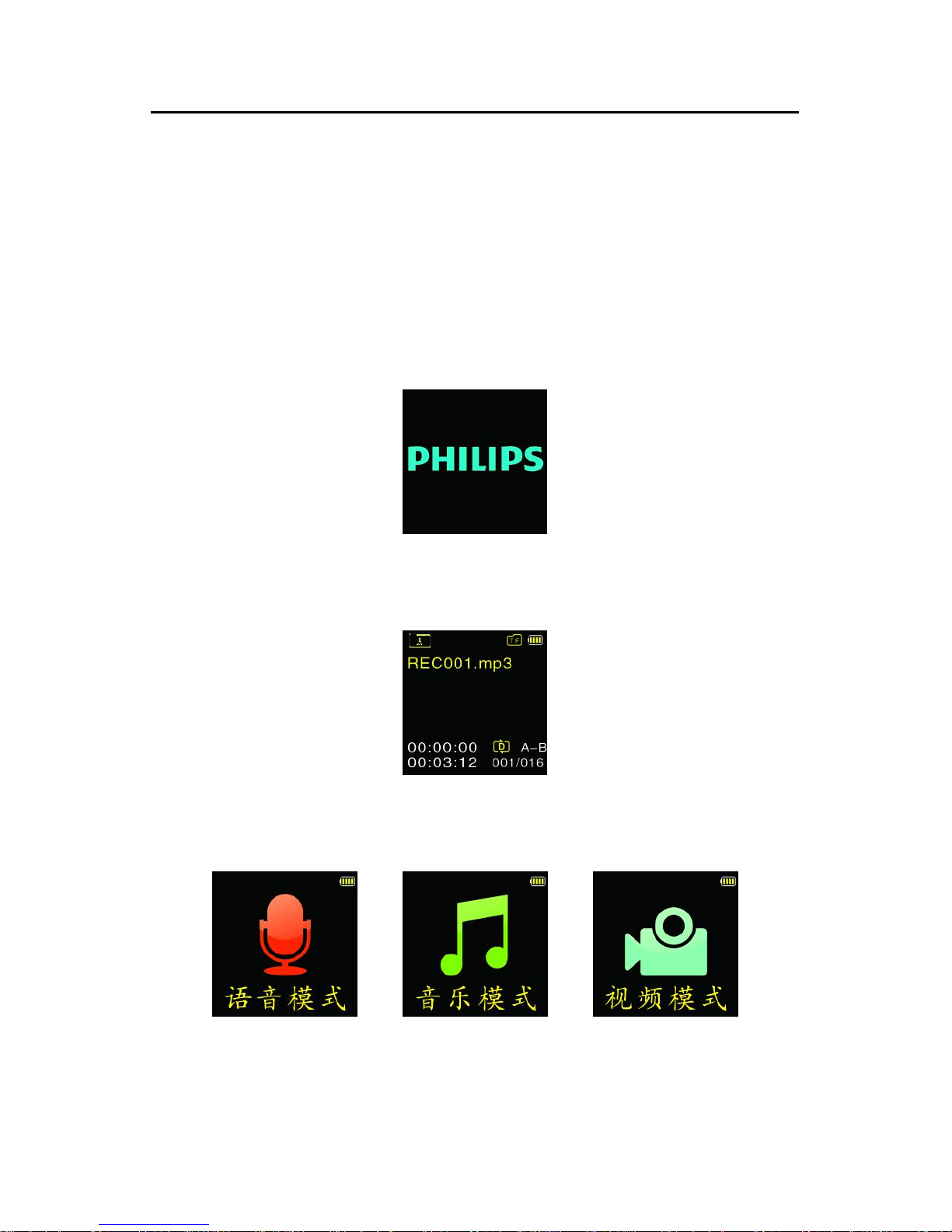
7
4 开始使用
开/ 关机
注意:第一次使用机器时,请对该机器充电三小时以确保机
器有电工作!
(1) 当电源开关处于“关”位置时,则本机断开电源,不能开机。
(2) 当电源开关由“关”拨到“开”位置后,本机立即自动开机,
显示“PHILIPS”,如下图所示。
然后进入语音文件播放停止界面,如下图所示,在此界面长
按 MENU 键约 2到 3 秒钟,机器返回主界面。
在主界面中包含有五个模块。下 面五张图片分别代表:语音、
音乐、视频、调频和设置模块。

8
注意:
除了录音和录像过程中, 在其它任何界面下,长 按 MENU 键约 2
到 3 秒可返回到主界面。
此后,本机的开机/关机由“播放”键控制,具体如下。
关机:在开机状态下,长按“播放”键直到显示“Goodbye”关
机。
开机:在关机状态下,长按“播放”键开机,直至屏幕上显示开
机画面“PHILIPS”。
提示
• 本机使用内置锂电池供电,如果长时间不使用录音笔,请把
电源开关拨到“OFF”位置。
• 如果录音笔无法正常工作,请确认机器是否已没电。
• 机器工作过程中,请勿直接把电源切断,否则会损坏文件或
导致机器导常。
• 当电量指示标志为“ ”时,请及时充电。
• 不要在 PC 端格式化内存和卡,否则会对机器的性能产生影
响。
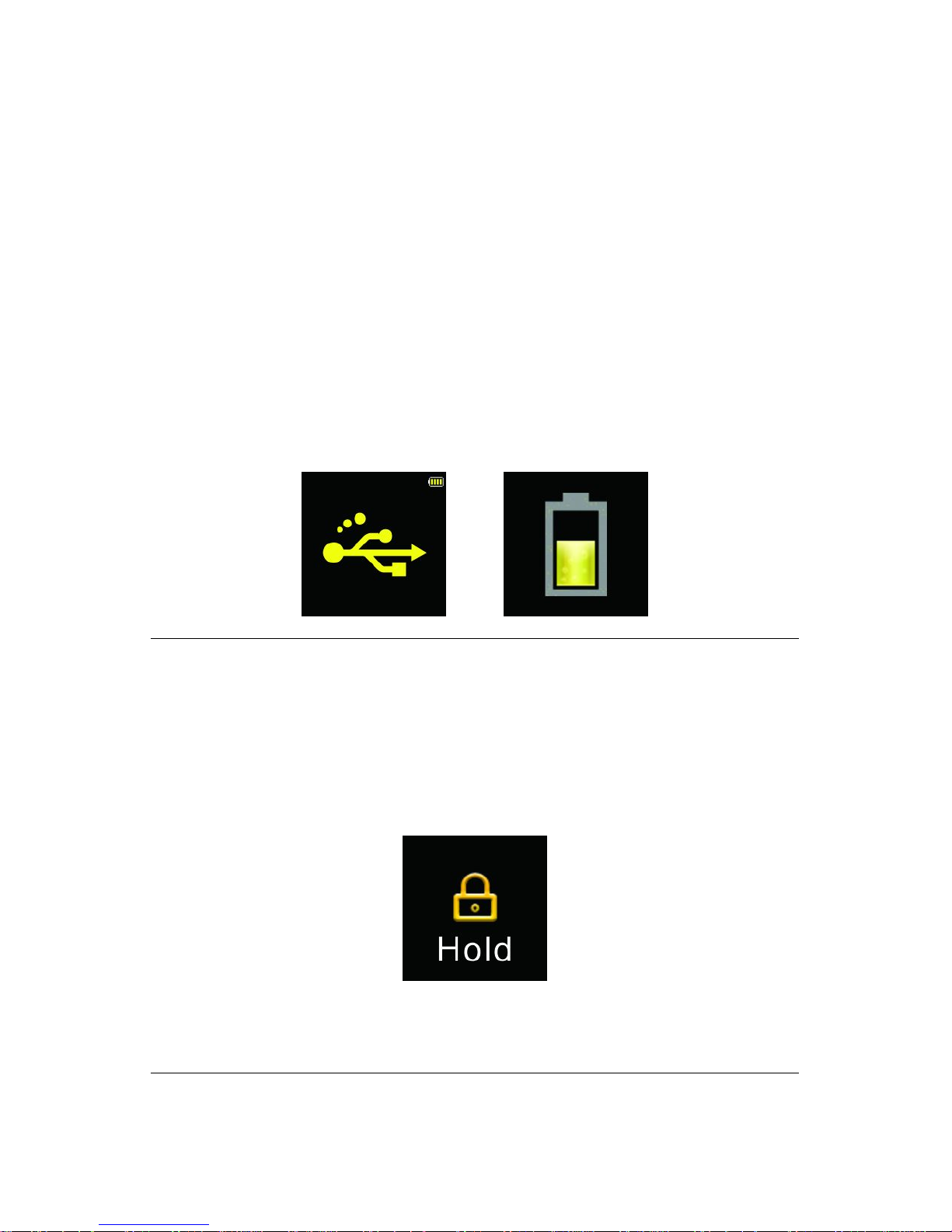
9
充电方法
注意:充电前,请先将电源开关键拨到“ON”位置。
(1) 使用 USB 数据线将本机与 PC 相连接,如下左图所示。
(2) 使用专用充电器充电,如下右图所示。
当采用以上方法连接后,本机进入充电状态。电量指示标志
由空到满循环变化,表示本机现正处于充电状态,充电指示灯橙
色灯常亮。一般情况下,充满电需要 3 小时左右。充满电时,电
池符号显示满格,橙色灯灭。
按键锁定(HOLD 功能)
(1) 将“锁定”开关向上推至锁定位置,锁定录音笔上除了拨动
录音键的所有按键。然后屏幕上短暂显示“Hold” 后,随
即消失,如下图所示。
(2) 要解除按键锁定,请将“锁定”开关向下推至 Off 位置。
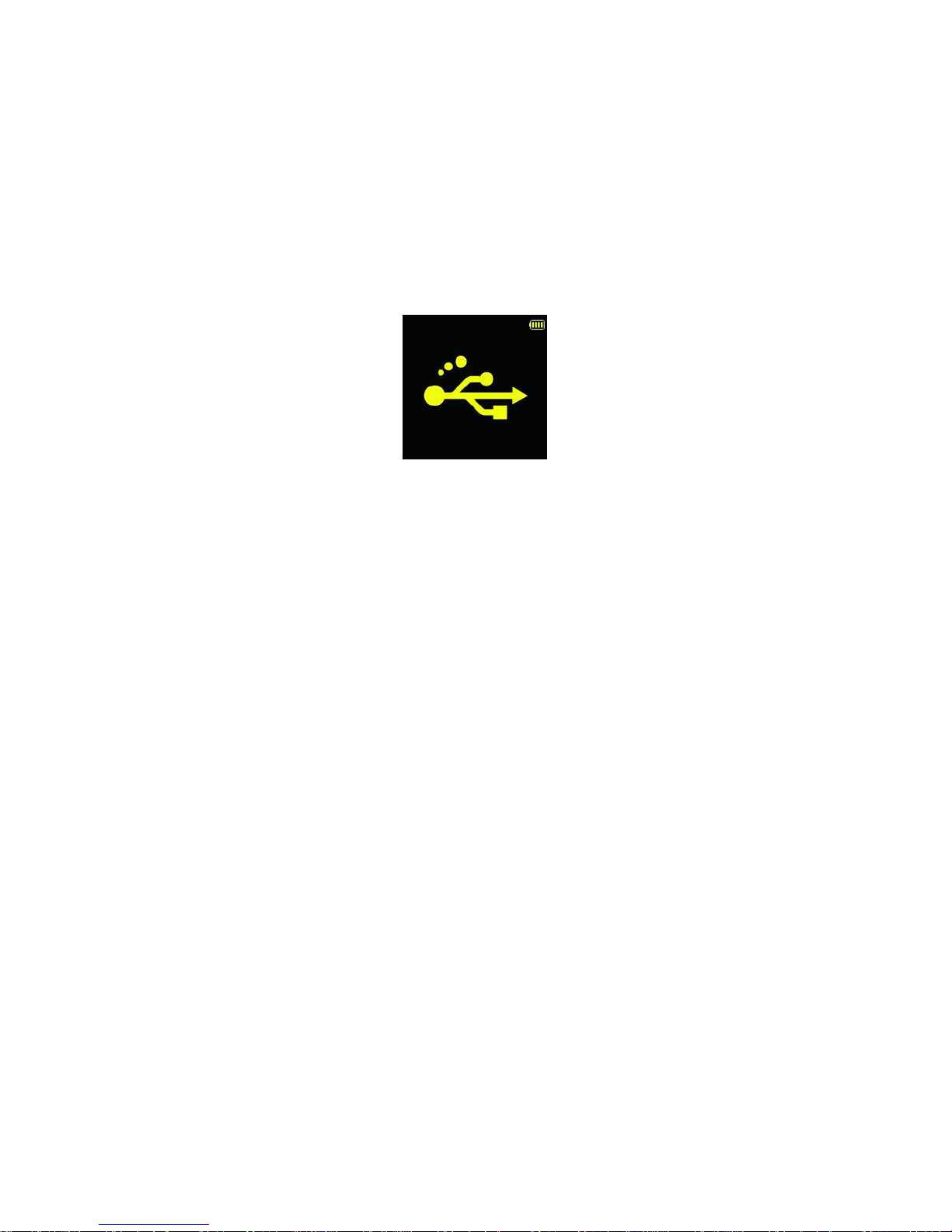
10
连接电脑
录音笔可作为大容量的 USB 存储设备,并可方便地对文件
进行存储、备份和移动。可使用 USB 数据线将录音笔与电脑相
连,且无须安装软件,录音笔会自动显示为可移动设备,连接电
脑图标如下图所示。
提示:
在文件移入或移出录音笔时,请不要断开录音笔与电脑的连
接。
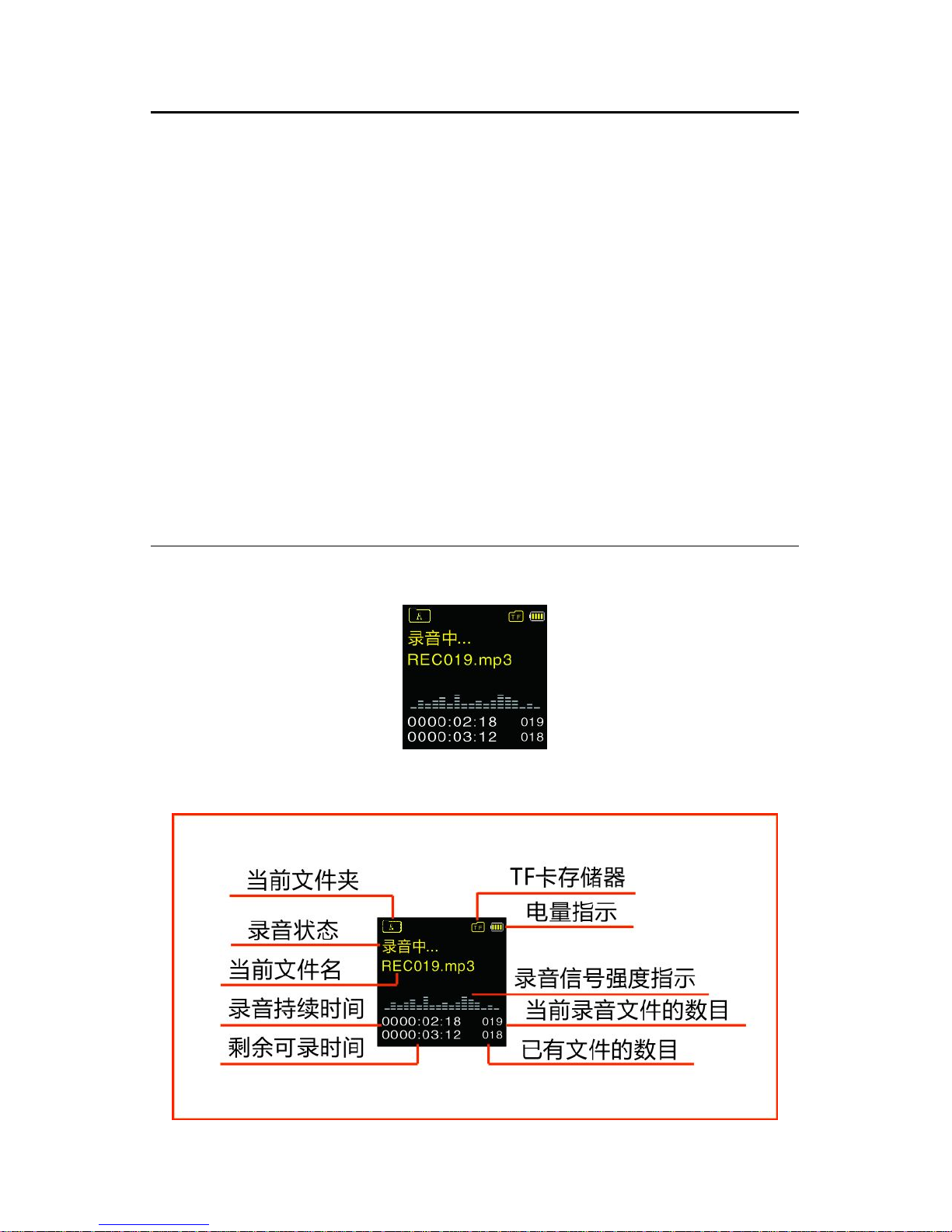
11
5 录音
当您初次使用录音笔录音时,请注意本节中的内容说明!
(1) 把录音键拨到录音状态开始录音;“录音/ 播放”指示灯将
亮红灯; 请将内置麦克风对准音源。
(2) 按“播放”键暂停录音,“录音/ 播放”指示灯红灯闪烁,
显示屏显示“录音暂停”。
(3) 再次按下“播放”键,继续录音。
(4) 把录音键拨到停止状态结束录音,并回到当前录音文件的停
止播放界面。
录音参考界面如下如所示:
录音界面说明
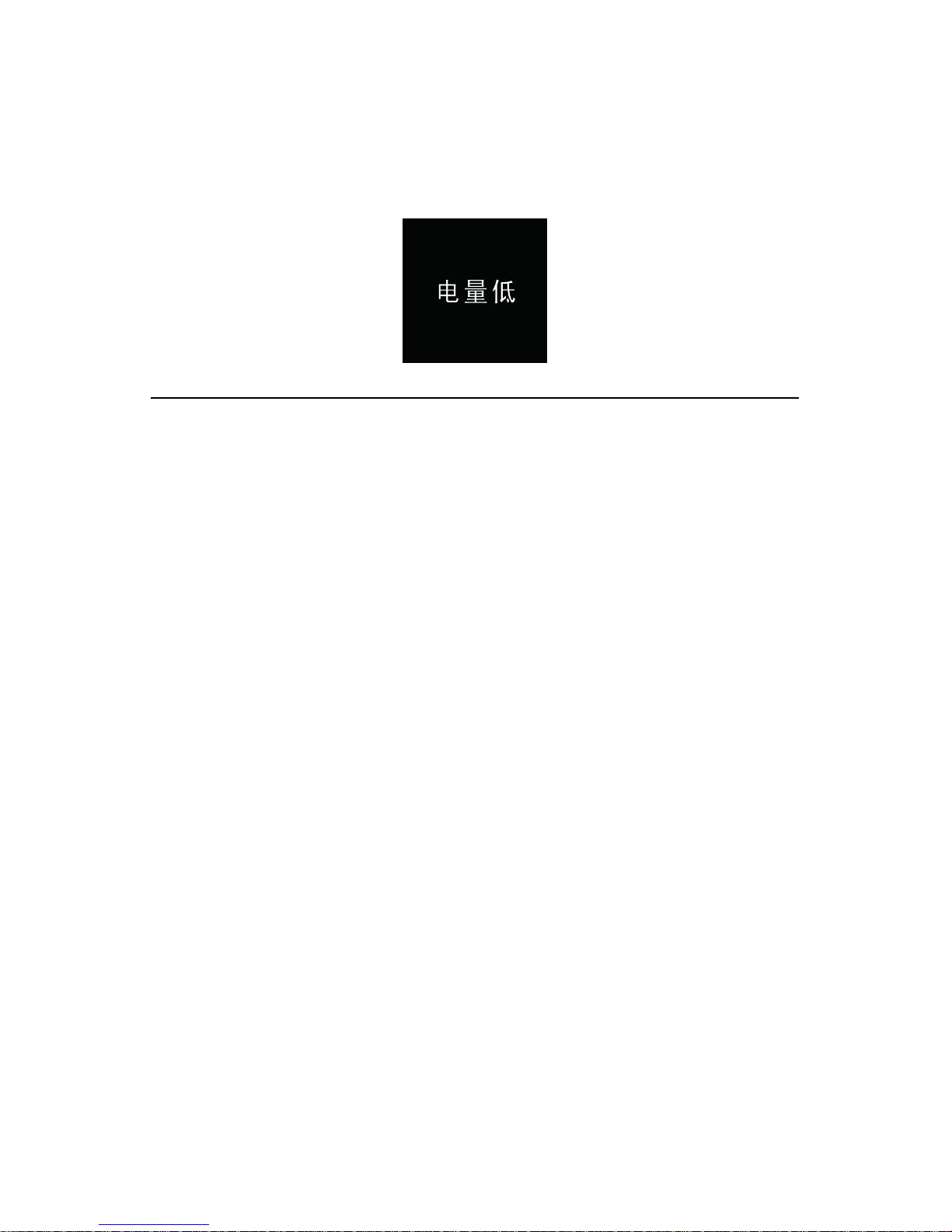
12
注意:电池标记符显示空格时,表明低电。低电时系统会自
动关机。如果正在录音,系统自动保存录音文件后再关机。电量
不足时,请及时充电。低电关机时提示的图标如下所示。
提示:
• 录音前,请先设置所需的声控功能和录音类型。
• 录音文件可以在 A、B、C、D 这四个文件夹中进行存储,每
个文件夹能存储 99 个录音文件,当一个录音文件夹存满 99
个后,系统会把随后录入的文件自动存储在下一个文件夹中,
如果四个文件夹全部录满,要再进行录音,请先删除一些不
必要的文件再录。
• 请先测试录音,以确保录音笔设置是否正确。
• 每个目录最多可存储 99 个文件,总共可容纳 396 个文件。
(99 文件 x4 目录)
• 当录音时间超过录音笔可用容量或达到最大 396 个文件数
量的上限时,录音停止。请删除部分录音或将其移至电脑。
• 录音时请勿断电,否则这会导致录音笔故障,录音文件丢失
或录音文件损坏等问题。
• 如果需要长时间录音,请在录音前充电。

13
• 录音笔在充满电后可以录音 10 个小时。
使用外置麦克风录音
当您使用外置麦克风录音时,请先将麦克风插入 Linein 插
座,并按照内置麦克风的录音程序进行录音。当您连接到外置麦
克风时,内置麦克风将自动关闭。注意外置麦克风的接口一定要
是双声道接口,如下图所示。
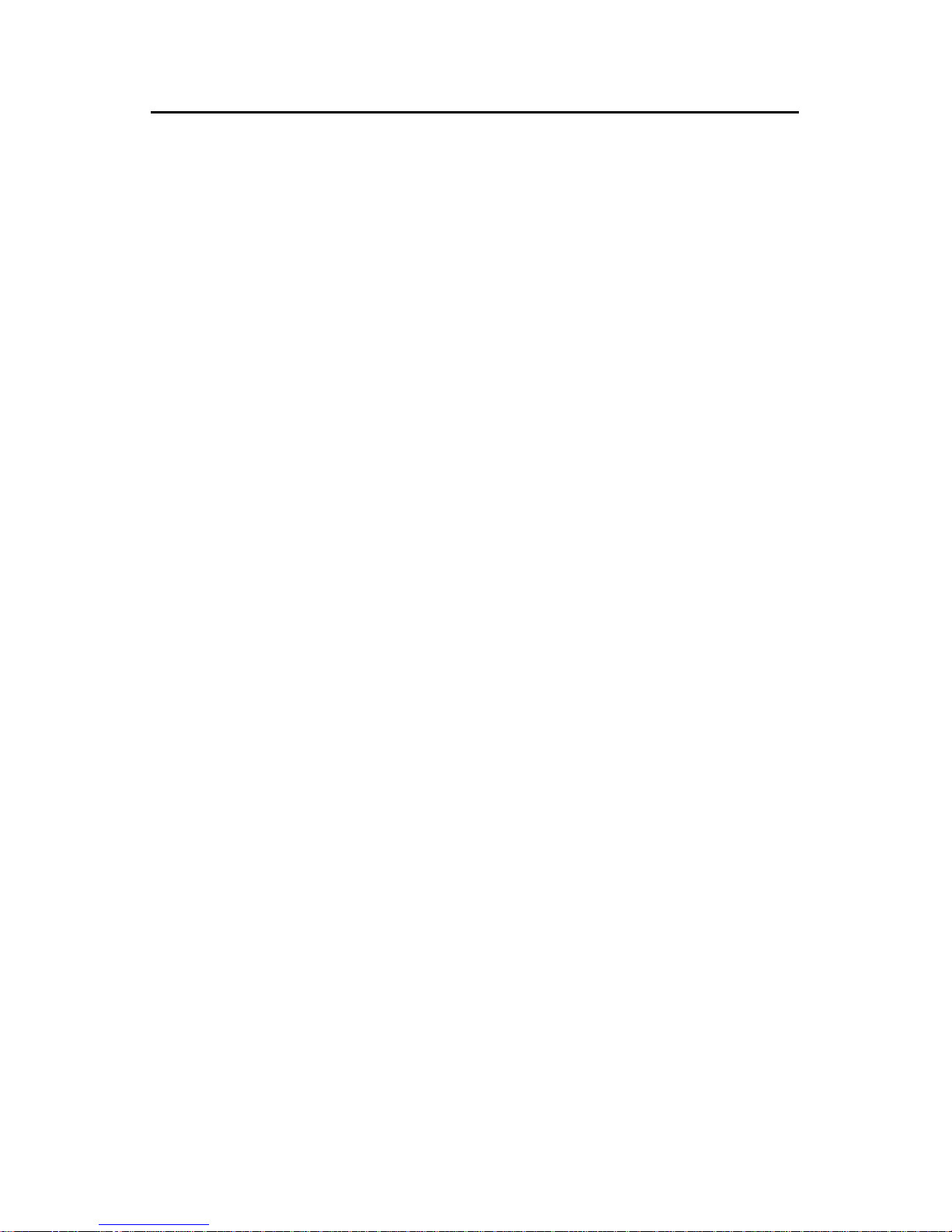
14
6 录像
当您初次使用录音笔录像时,请注意本节中的内容说明!
(1) 注意:录像文件存储在 VIDEO 文件夹中,最多能存储 99
个文件。如果 文件夹录满后,要再进行录像,请先删除一些
不必要的文件再录。
(2) 长按“录像”键开始录像,“录音/ 播放”指示灯将亮红灯。
(3) 短按“录像”键暂停录像,“录音/ 播放”指示灯红灯闪烁。
(4) 再次短按“录像”键,继续录像。
(5) 短按停止键结束录像,并回到当前录像文件的列表界面。
提示:
机器使用过程中不要在 PC 端格式化内存和卡,以免对录像
造成影响,如要格式化请使用本机格式化。
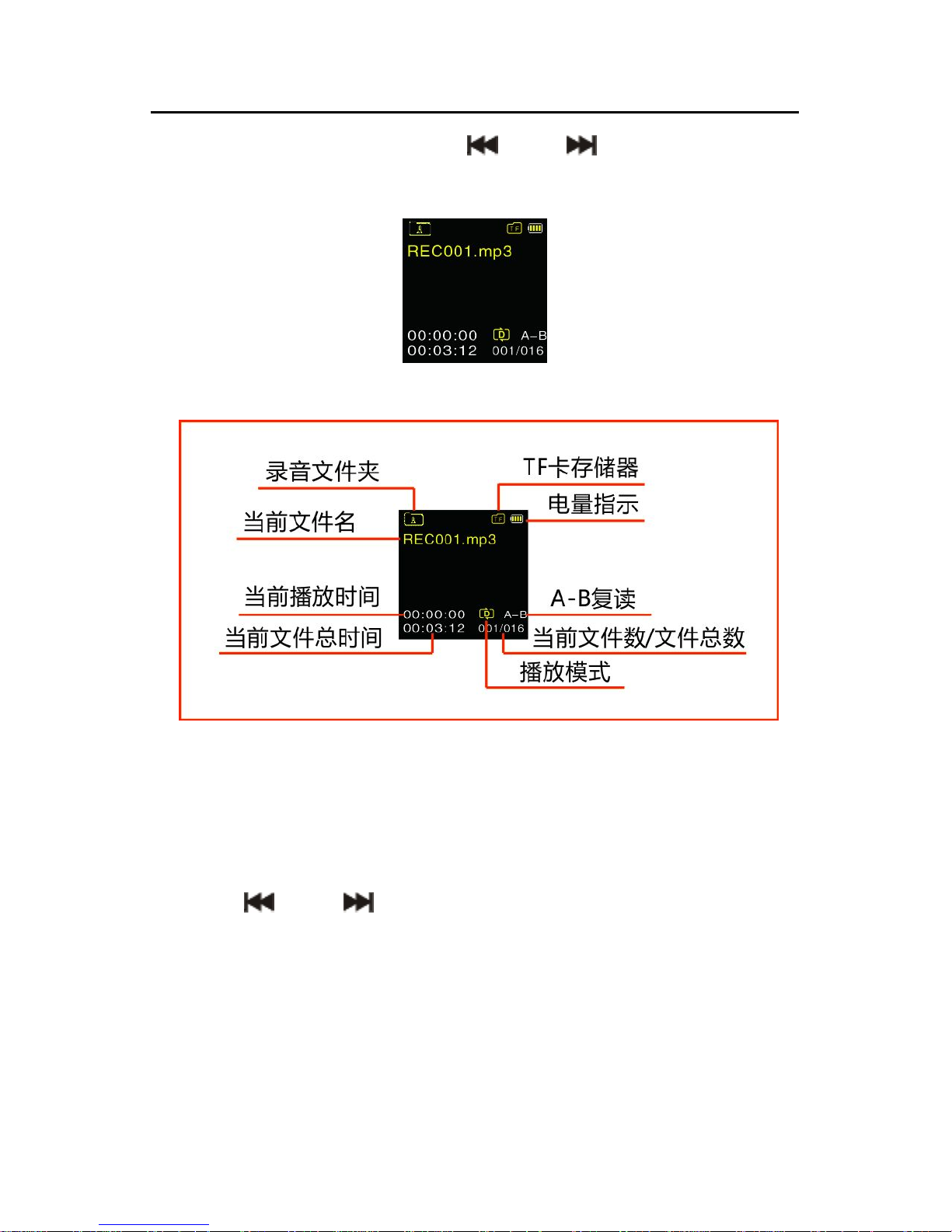
15
7 语音模式
在主界面下,你可以使用“ ”或“ ”选择语音模式,然
后短按菜单键确认进入。语音停止界面参考图片如下图所示:
语音文件播放界面说明:
语音播放
(1) 在录音文件停止播放模式下,按“停止”键,选择所需文件
夹。
(2) 按“
”或“ ”键,选择要播放的文件。
(3) 按“播放”键开始播放,“录音/ 播放”指示灯将亮绿灯。
(4) 使用 “+”或“-”键调节音量。
(5) 按“停止”键结束播放。在停止播放状态下,长按“菜单”
键约 2 秒返回到主界面。
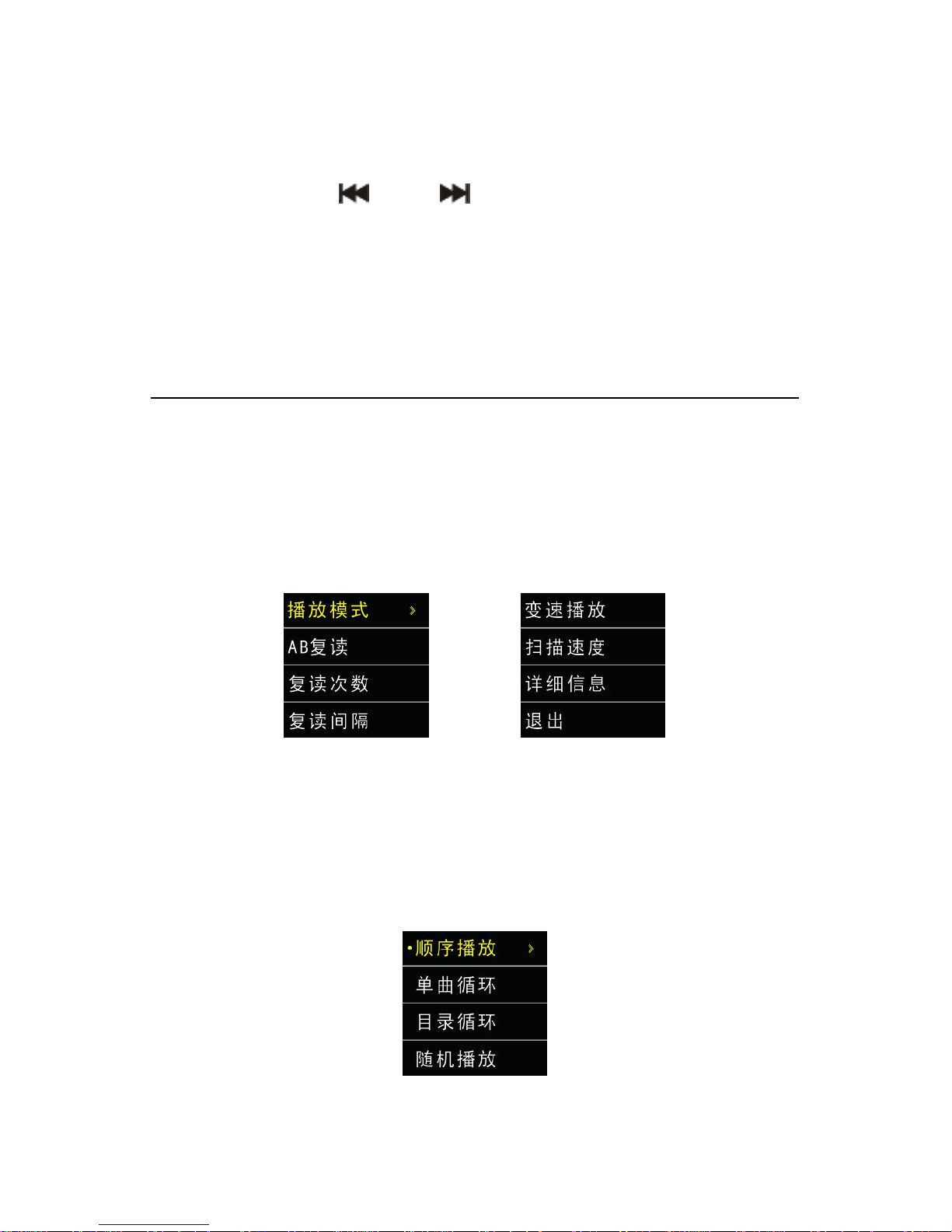
16
(6) 播放过程中,按“播放”键暂停播放,“录音/ 播放”指示
灯绿灯闪烁;再 次 按下“播放”键,将继续先前位置的播放。
(7) 播放时长按“ ”或“ ”键,可快退或快进当前正在播
放的文件。
提示:
当耳机插入插孔内,录音笔扬声器被关闭。
选择要播放的录音文件后,短按播放键播放,在 播 放 过 程中,
短按菜单键,弹出如下播放菜单列表:播放模式、AB 复读、复
读次数、复读间隔、变速播放、扫描速度和详细信息。参考界面
如下:
(1) 播放模式
如上图选中“播放模式”菜单,再按菜单键,将会进入到播
放模式选择菜单,你可以选择你需要的播放模式,参考界面如下
图所示:
顺序播放:顺序播放选中目录的文件,全部播放完一遍当前目录
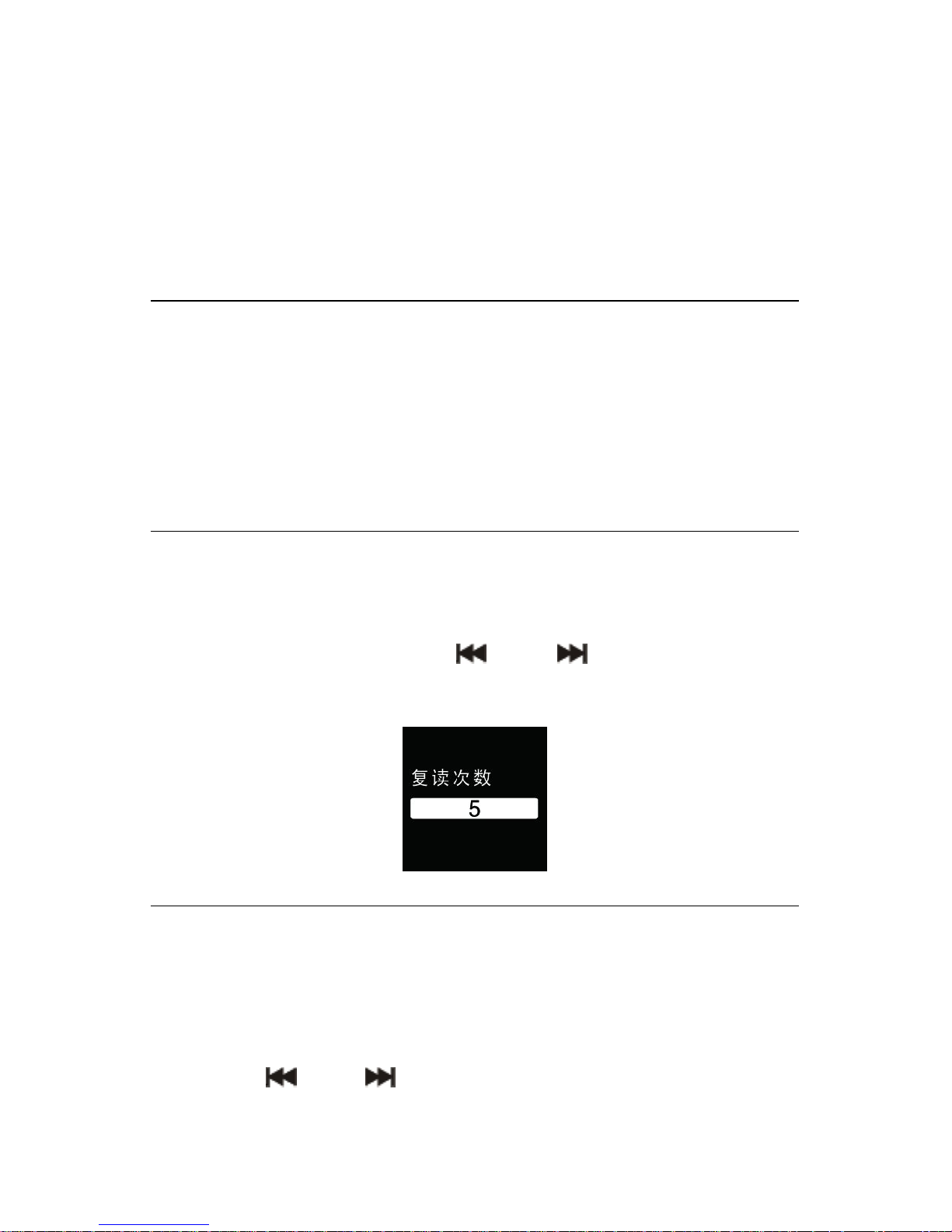
17
的文件后自动停止播放。
单曲循环:一直循环播放选中的当前曲文件。
目录循环:循环播放选中目录的文件。
随机播放:随机播放当前选中目录的文件。
(2)AB 复读
在播放菜单列表中选择“AB 复读”菜单,再按菜单键将进
入复读模式。AB 复读的具体操作请参考“音乐播放”部分的 AB
复读操作部份。
(3) 复读次数
在播放菜单列表中选择“复读次数”菜单,再按菜单键将进
入复读次数设置菜单,通过“
”或“ ”键调整次数,参考
界面如下图所示:
(4) 复读间隔
复读间隔意思是两次复读之间的时间间隔。你可以在播放菜
单列表中选择“复读间隔”菜单,再按菜单键将进入复读间隔设
置。通过“
”或“ ”键调整复读间隔时间(单位:秒),参
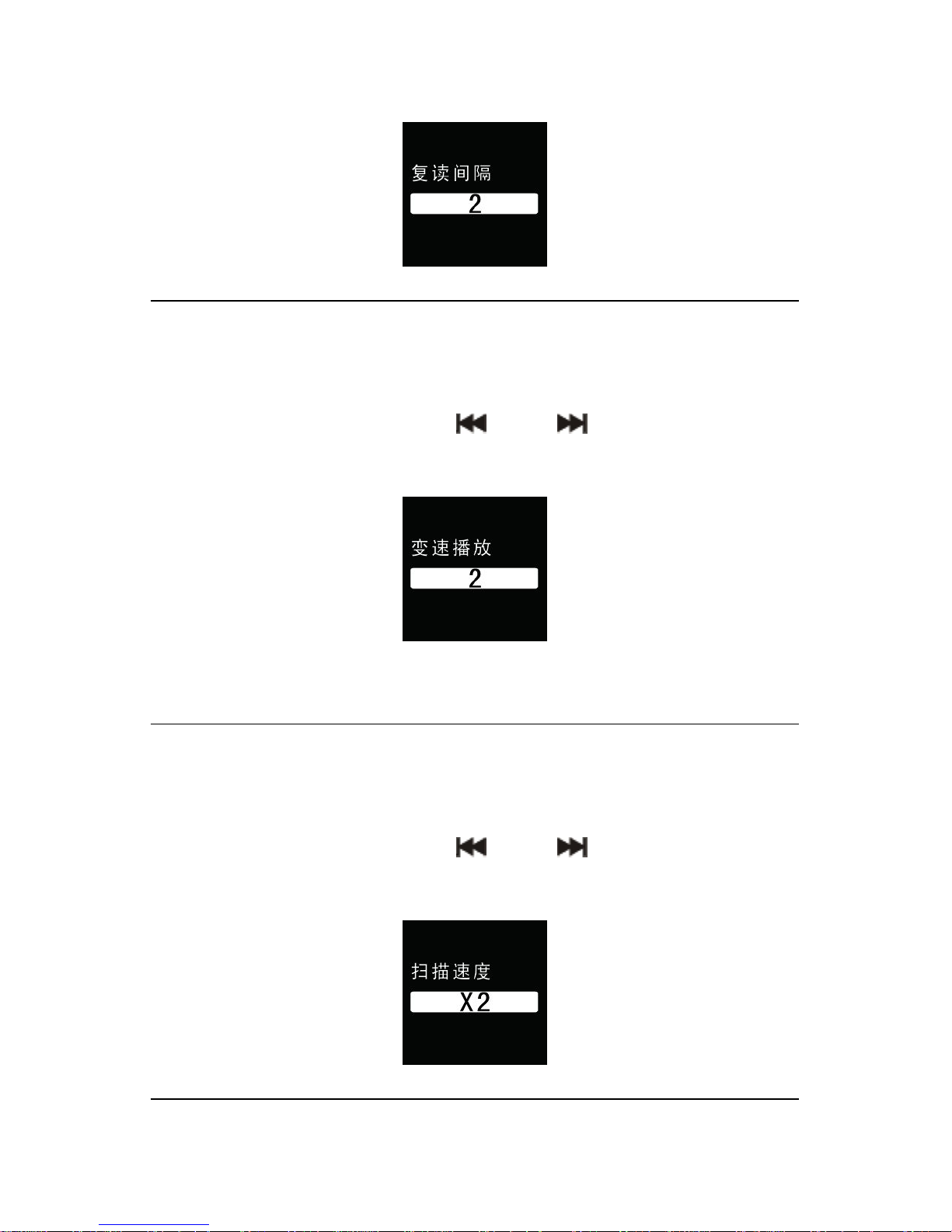
18
考界面如下图所示:
(5) 变速播放
在播放菜单列表中选择“变速播放”菜单,再按菜单键将进
入变速播放设置菜单,通过“
”或“ ”键调整播放速度,
参考界面如下图所示:
注意:PCM 录音文件不支持变速播放。
(6) 扫描速度
在播放菜单列表中选择“扫描速度”菜单,再按菜单键将进
入扫描速度设置菜单,通过“ ”或“ ”键调整扫描速度。
扫描速度是指快进或快退速度,参考界面如下图所示:
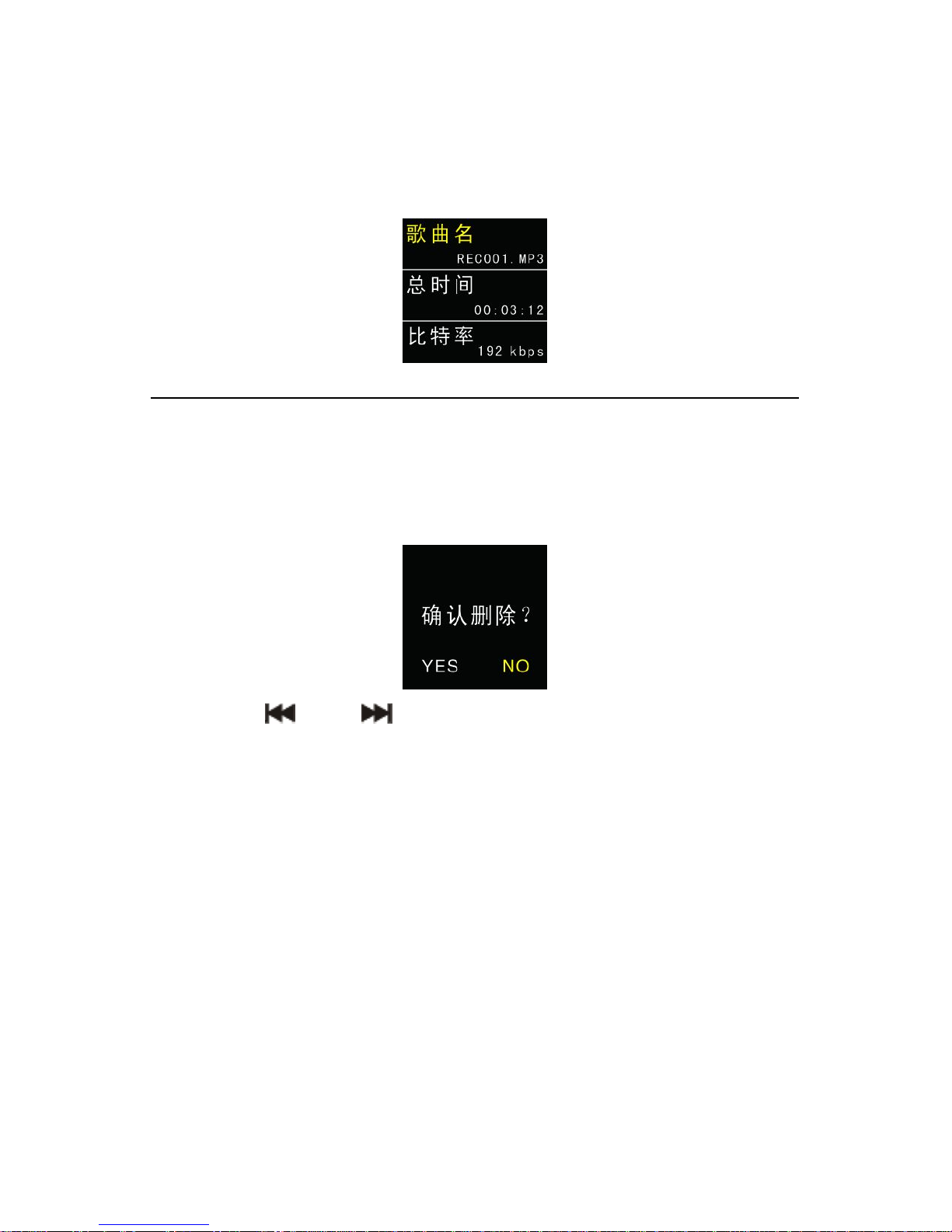
19
(7) 详细信息
通过该菜单可以了解播放文件的信息如比特率、采样率和总
时间等信息,参考界面如下图所示:
删除文件
在播放录音文件界面下,按住删除键约 2 秒,将会显示左下
图所示界面。下面为执行删除操作的相关参考图片:
使用“ ”和“ ”选择“YES”确认删除;“NO”保留文
件,按菜单键执行命令。
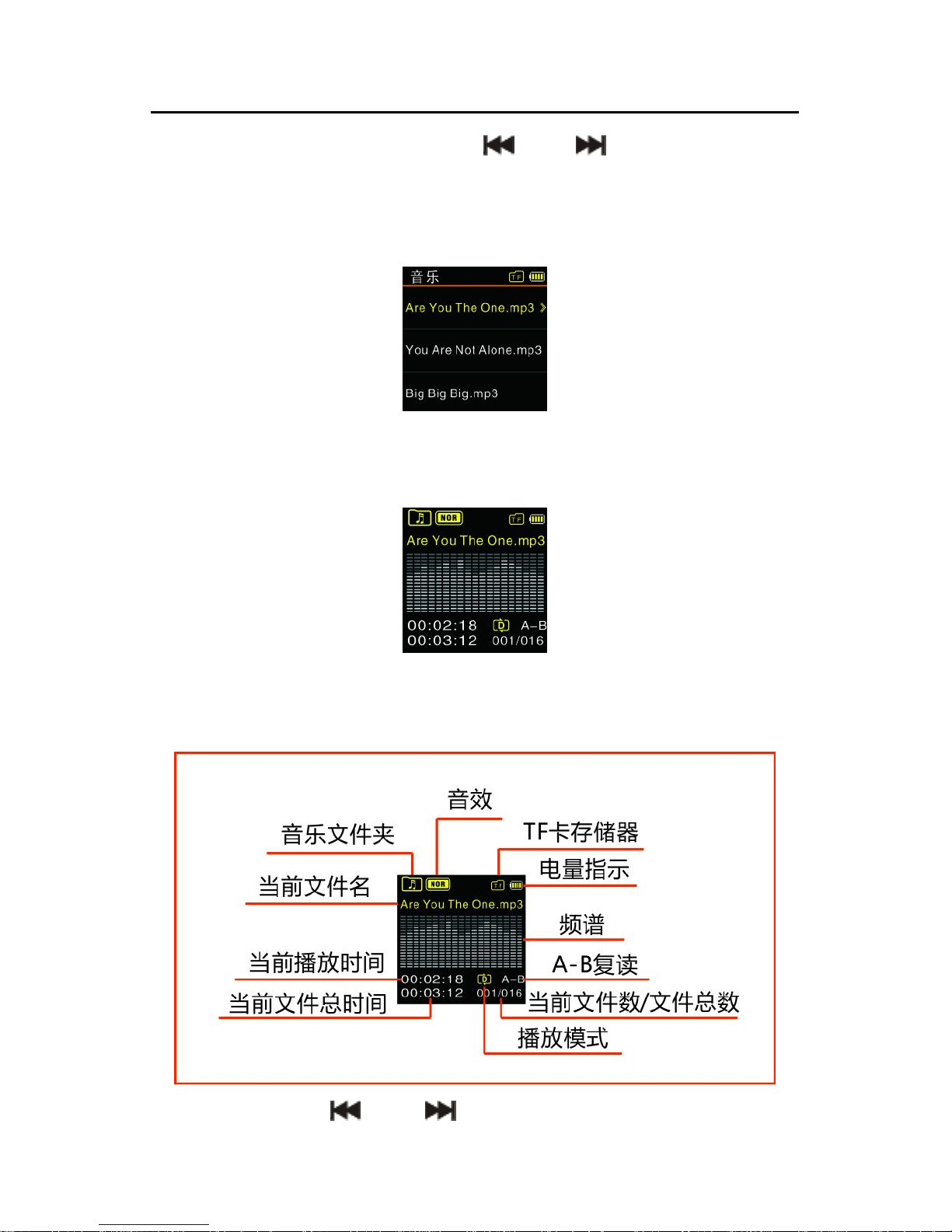
20
8 音乐模式
在主界面中,我们可以通过“ ”或“ ”键选择音乐模块,
然后,短按菜单键进入文件列表界面,文件列表参考界面如下图
所示:
短按播放键进入音乐播放界面,音乐播放参考界面如下图所
示:
注意:音乐文件只能放在“MUSIC”文件夹里面进行播放。
音乐播放界面说明
你可以使用“ ”或“ ”键选择你想听的歌曲,按播放键
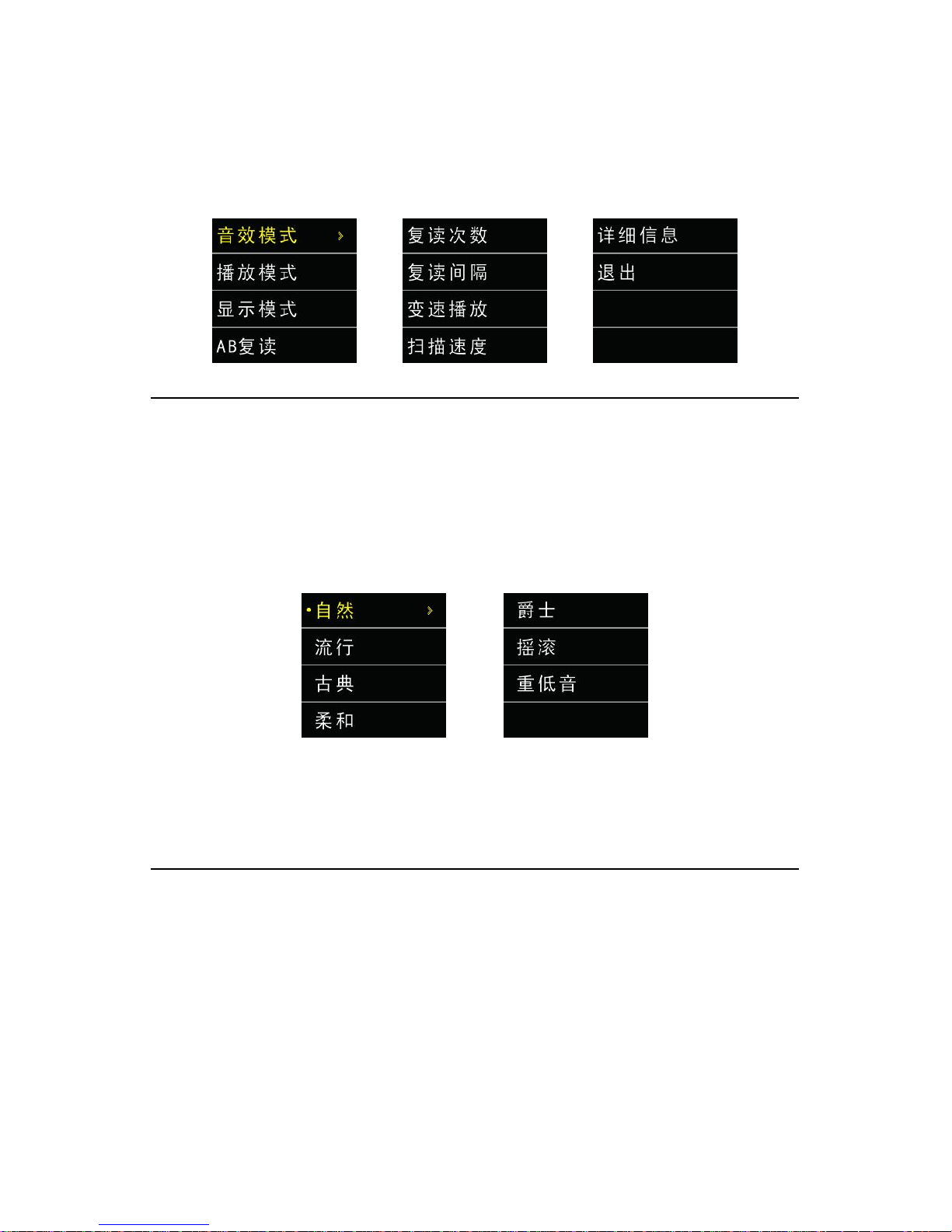
21
播放。播放过程中短按菜单键,弹出如下播放菜单列表:音效模
式、播放模式、显示模式、AB 复读、复读次数、复读间隔、变
速播放、扫描速度、详细信息。参考界面如下图所示:
(1) 音效模式
在播放菜单列表中选择“音效模式”菜单,再按菜单键将进
入音效模式,音效模式包括以下音效:“自然、流行、古典、柔
和、爵士、摇滚、重低音”,参考界面如下图所示:
在音效模式中,你可以使用“+”或“-”键选择相应模式,
再按菜单键确认。
(2) 播放模式
在播放菜单列表中选择“播放模式”菜单,再按菜单键将进
入播放模式,播放模式的参考界面如下图所示:
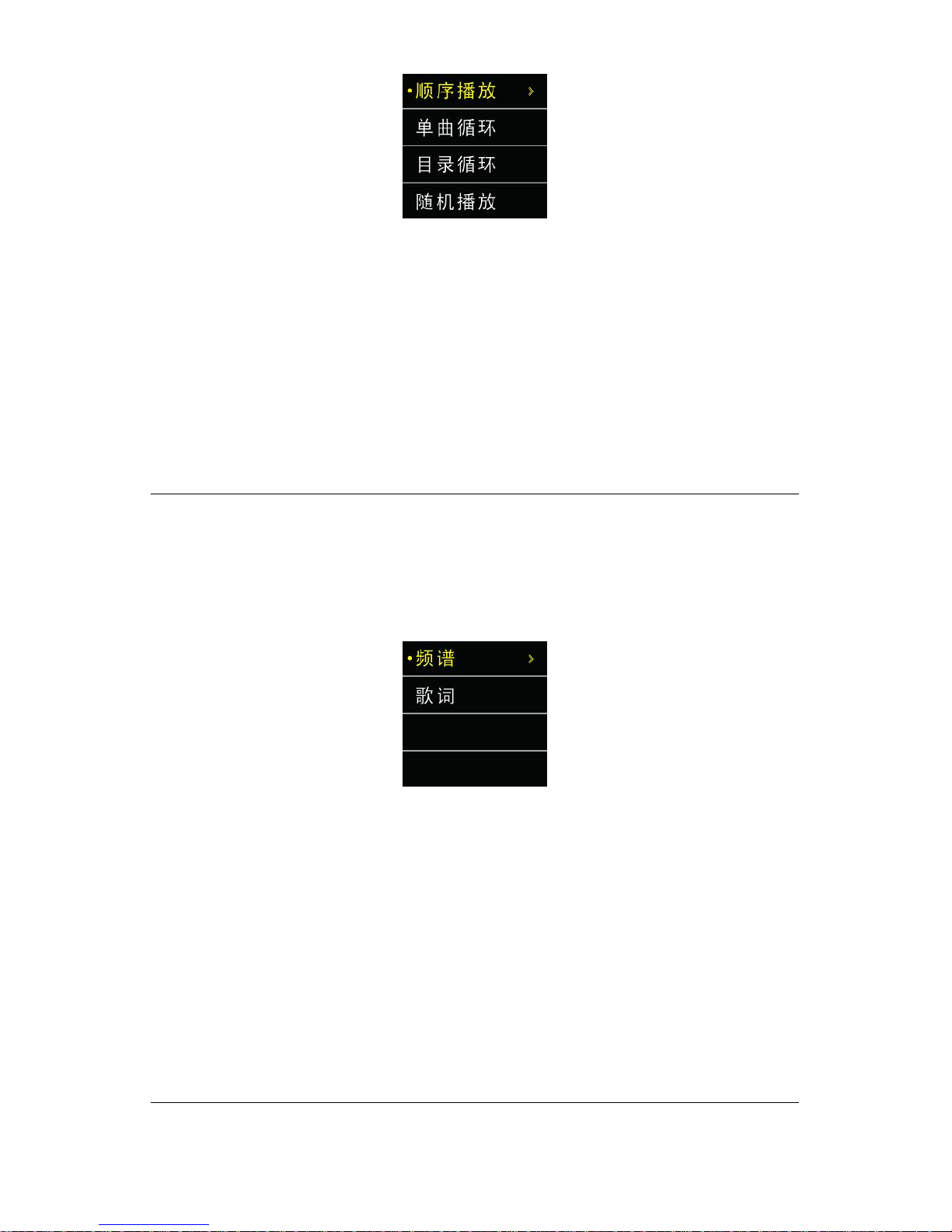
22
顺序播放:顺序播放选中目录的文件,全部播放完一遍当前目录
的文件后自动停止播放。
单曲循环:一直循环播放选中的一曲文件。
目录循环:循环播放选中目录的文件。
随机播放:随机播放当前选中目录的文件。
(3) 显示模式
在播放菜单列表中选择“音效模式”菜单,再按菜单键将进
入显示模式,显示模式的参考界面如下图所示:
频谱:播放界面将显示歌曲的频谱。
歌词:如 果 机器里有相应的歌词,播放界面就会显示歌曲的歌词。
歌词同步显示
产品支持“*.lrc”歌词文件,实现歌词与歌曲同步播放。
注意:
1. 歌词文件的名称与歌曲文件的名称需保持一致。
2. 如果当前歌曲有歌词文件匹配,播放界面就会显示歌词。
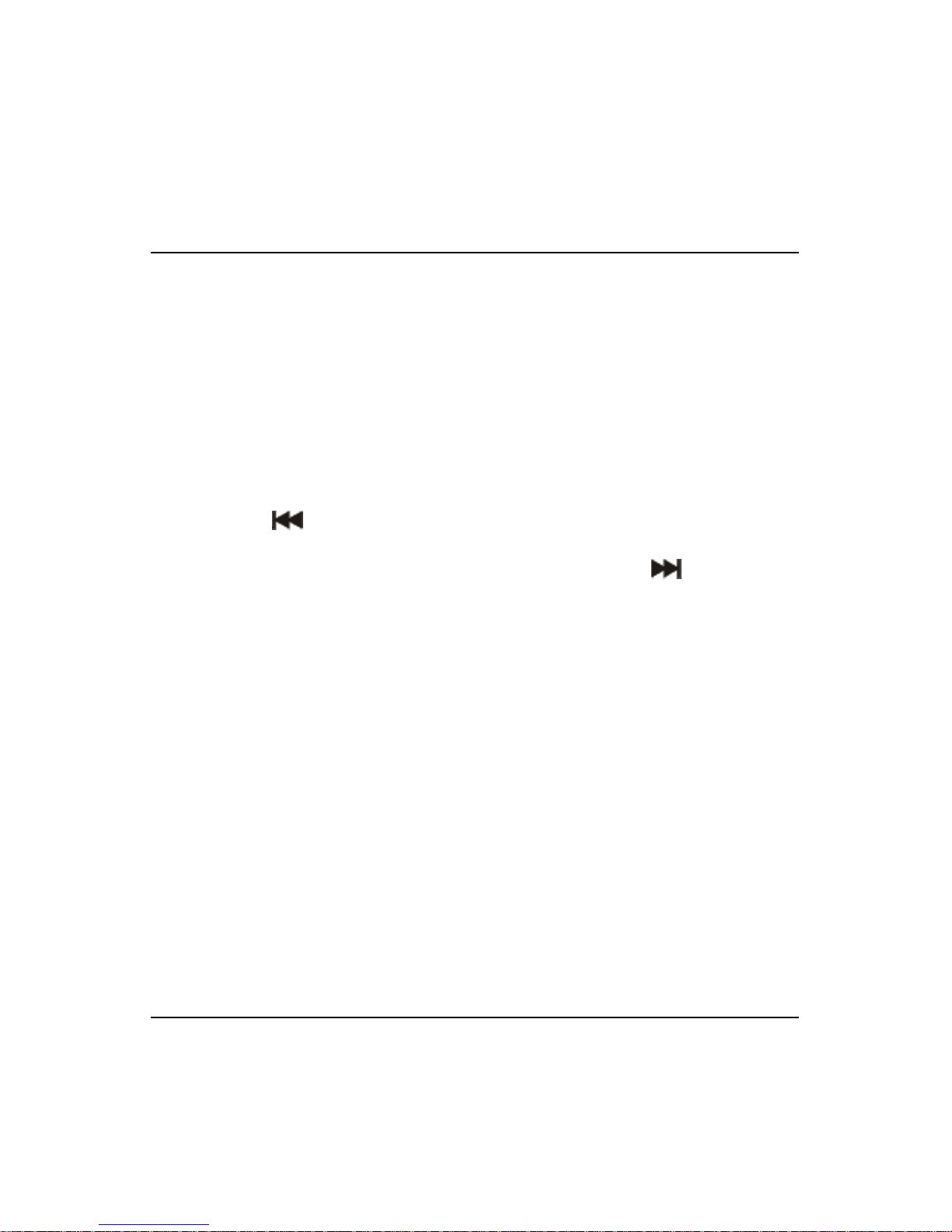
23
(4)AB 复读
在播放菜单列表中选择“AB 复读”菜单,再按菜单键将进
入 AB 复读。
设置 AB 复读
• 设置复读起点:在 播 放 状态下,短按“菜单”键进入播放菜单,
然后短按“+”或“-”键选择“AB 复读”选项,再按“菜
单”键进入,返回到播放状态,但此时 OLED 屏中“A-B”
的“A ”变成黄色,此时 A 点已确定。如果想重新选 A 点,
短按“
”键确定复读起点 A。
• 设置复读终点:设置复读起点 A 后,短按“
”键确定复
读起点 B,此时 OLED 屏中“A-B”的 B 也变成黄色。当复读
图标“A-B”都是黄色后,开始 AB 点间的反复播放;到达
设定的次数后,播放返回正常播放。如需要在 AB 复读过程
中退出 AB 复读,可通过以下方式退出 AB 复读:
短按“播放”键,将之前设置 AB 复读取消,并暂停播放。
短按“停止”键,将之前设置 AB 复读取消,并停止播放。
短按“菜单”键,将之前设置 AB 复读取消,并返回正常播
放状态。
(5) 复读次数
在播放菜单列表中选择“复读次数”菜单,再按菜单键将进
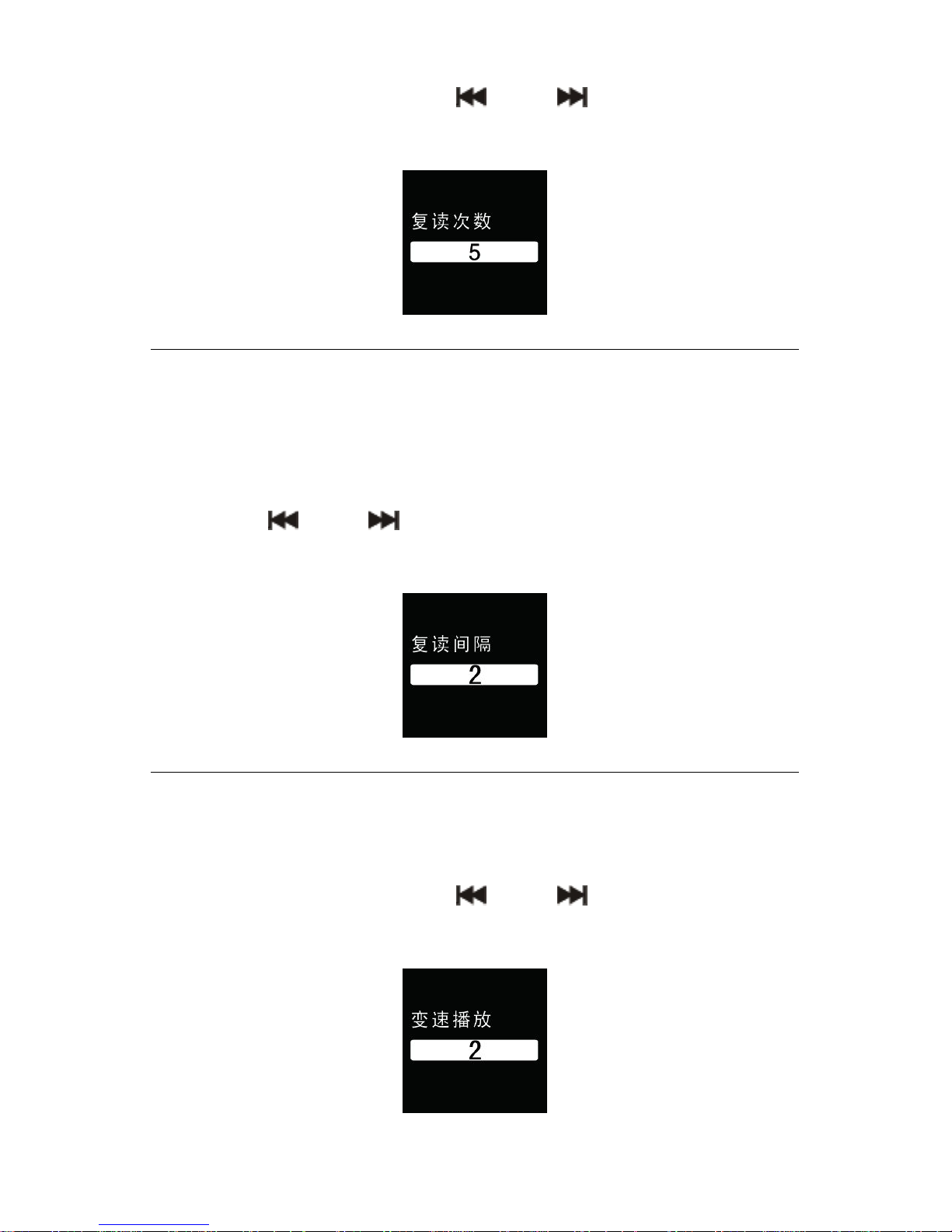
24
入复读次数设置菜单,通过“
”或“ ”键调整次数。参考
界面如下图所示:
(6) 复读间隔
复读间隔意思是两次复读之间的时间间隔。你可以在播放菜
单列表中选择“复读间隔”菜单,再按菜单键将进入复读间隔设
置。通过“
”或“ ”键调整复读间隔。参考界面如下图所
示:
(7) 变速播放
在播放菜单列表中选择“变速播放”菜单,再按菜单键将进
入变速播放设置菜单,通过“ ”或“ ”键调整播放速度,
参考界面如下图所示:
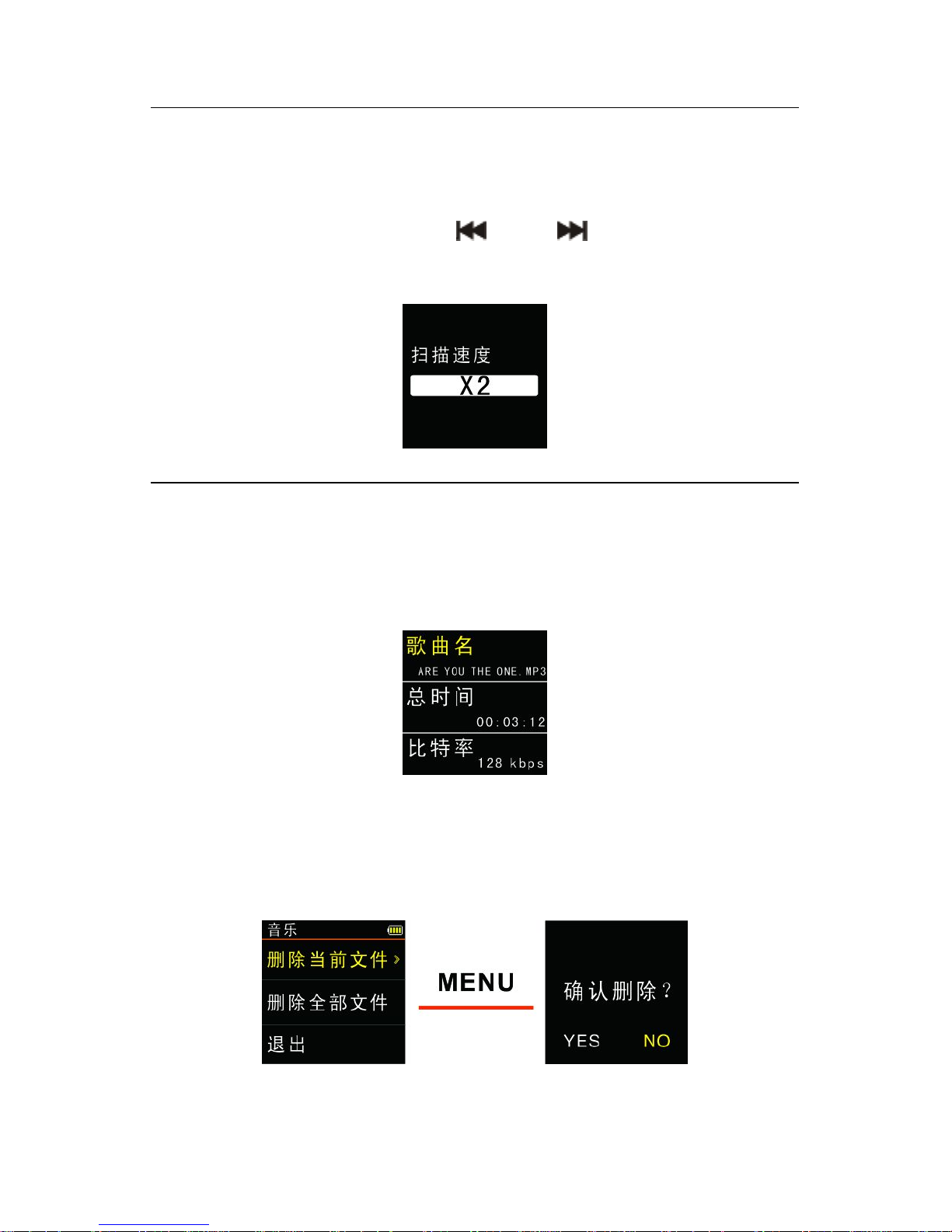
25
(8) 扫描速度
在播放菜单列表中选择“扫描速度”菜单,再按菜单键将进
入扫描速度设置菜单,通过“
”或“ ”键调整扫描速度。
扫描速度是指快进或快退速度,参考界面如下图所示:
(9) 详细信息
通过该菜单可以了解播放文件的信息如比特率、采样率和总
时间等信息。参考界面如下图所示:
删除文件
在文件列表界面下,按住删除键约 2 秒,将会显示如下界面。
下面为执行删除操作的相关参考图片:
在左边界面,使用“+”键”或“-”键”选择删除单个文件
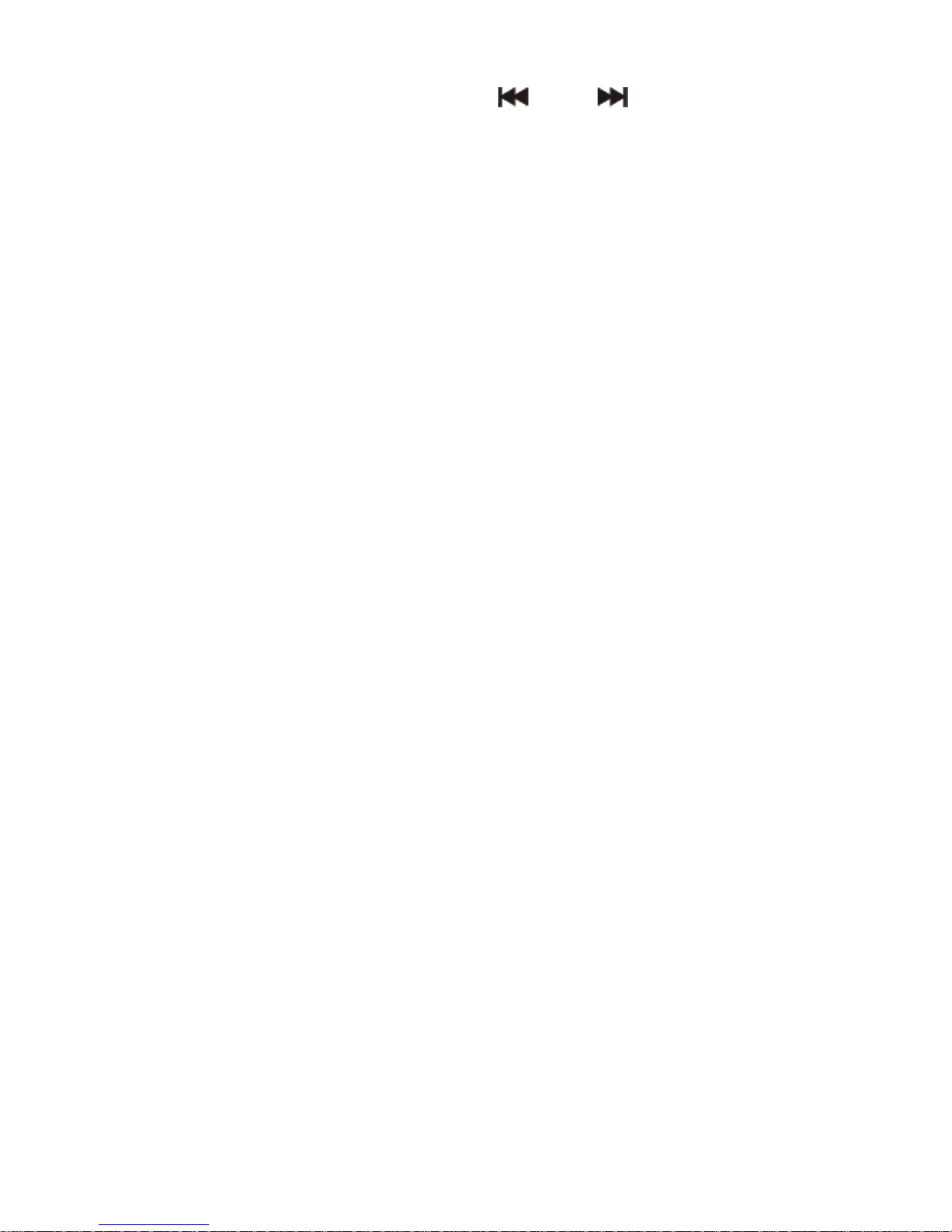
26
或所有文件;在右边界面,使用“
”和“ ”选择“YES”确
认删除,“NO”保留文件;按菜单键执行命令。
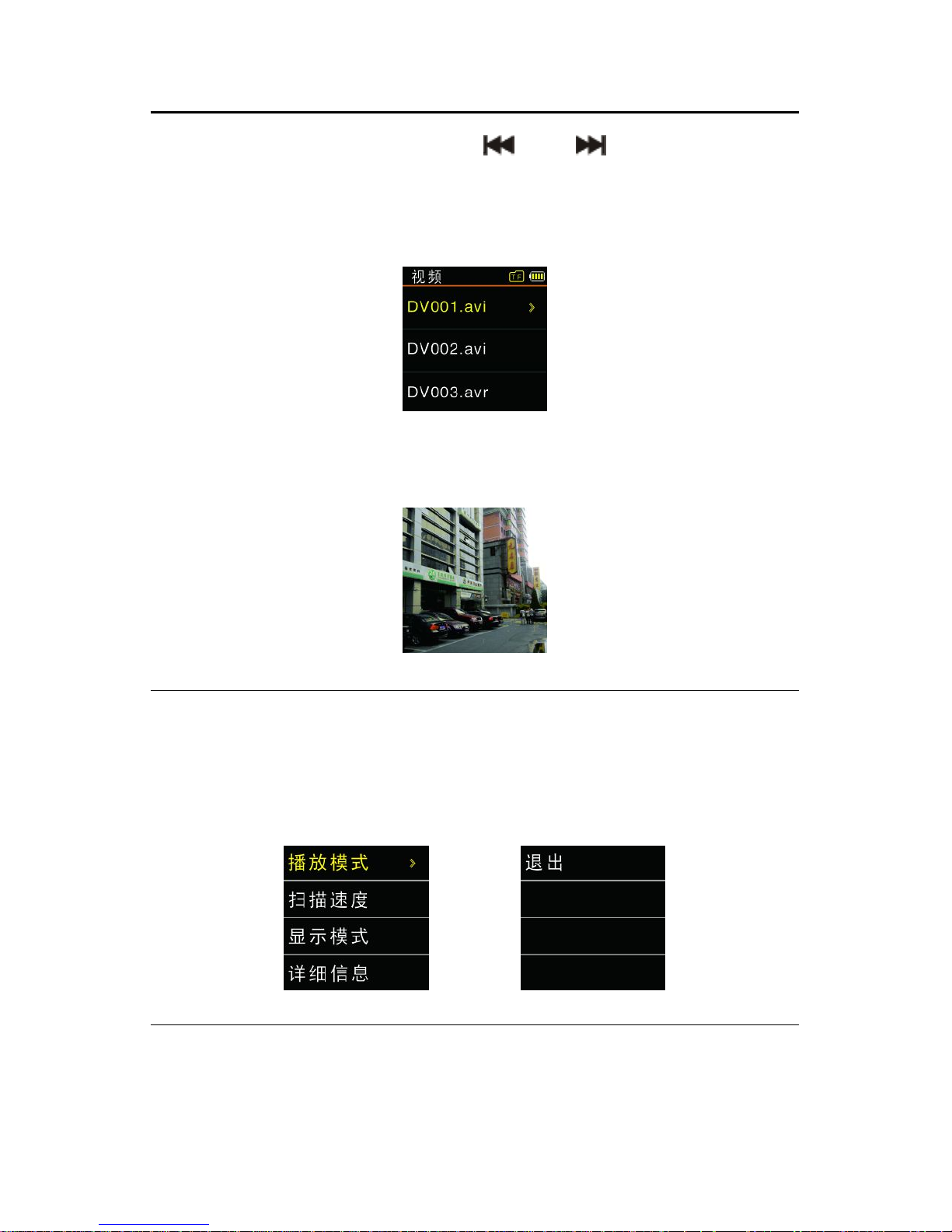
27
9 视频模式
在主界面中,我们可以通过“ ”或“ ”键选择视频模块,
然后,短按菜单键进入文件列表界面,文件列表参考界面如下图
所示:
短按播放键进入视频播放界面,视频播放参考界面如下图所
示:
你可以使用“+”或“-”键选择你想看的视频,按播放键播
放。播放过程中短按菜单键,弹出如下播放菜单列表:播放模式,
扫描速度、显示模式,详细信息。参考界面如下图所示:
(1) 播放模式
当选中其中一个菜单时,相应的区域将会变成黄色。如上图
